요약 보기를 사용하여 Windows 작업 관리자를 위젯으로 전환
Windows 작업 관리자에서 Tiny Footprint 모드를 사용 하여 메뉴 표시줄과 탭을 숨기고 가젯(Gadget) 으로 사용 하는 방법을 살펴보았습니다 . 이 게시물에서는 Windows 작업 관리자(Windows Task Manager) 에서 요약 보기 를 사용하여 (Summary View)CPU , 메모리(Memory) , 디스크(Disk) , 이더넷(Ethernet) , Bluetooth , WiFi 를 표시하기 위해 (WiFi)Windows 11/10 데스크탑에 표시할 수 있는 작은 위젯(Widget) 으로 변환하는 방법을 볼 것입니다. , GPU 활용.
Windows 작업 관리자 요약 보기
Windows 11/10 작업 관리자(Task Manager) 를 위젯으로 사용하려면 Windows 작업 표시줄 을 마우스 오른쪽 버튼으로 클릭 하고 작업 관리자(Task Manager) 를 선택하여 엽니다. 성능(Performance) 탭을 엽니 다.
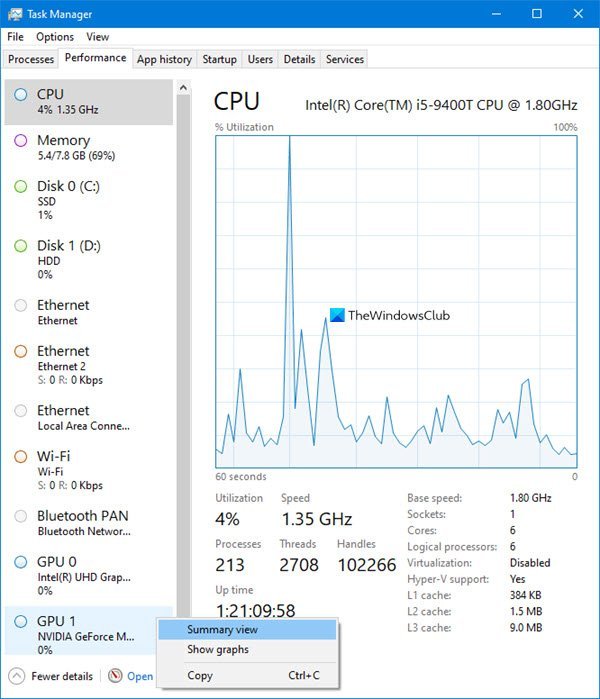
다음으로 CPU(CPU) , 메모리(Memory) , 디스크(Disk) , 이더넷(Ethernet) , Bluetooth , Wi-Fi 세부 정보가 언급된 왼쪽의 아무 곳이나 마우스 오른쪽 버튼으로 클릭 하고 요약 보기(Summary View) 를 선택 합니다.
그래프 숨기기(Hide graphs) 를 선택할 수도 있습니다 .
작업 관리자(Task Manager) 는 바탕 화면에 표시할 수 있는 작은 위젯과 같은 상자로 변환됩니다 .
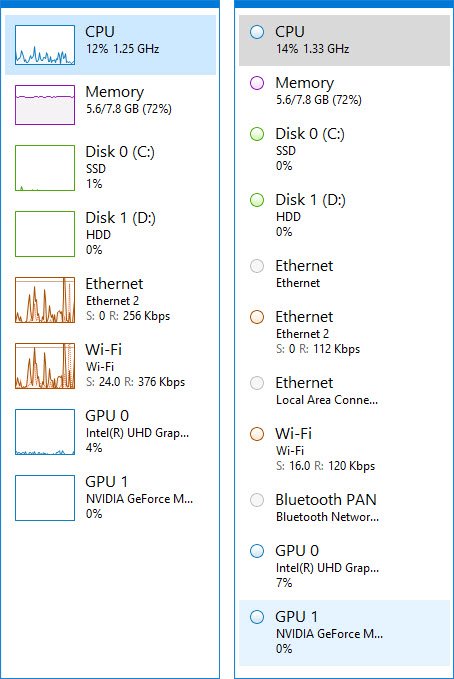
특정 기능에 대한 위젯을 표시하려는 경우에도 그렇게 할 수 있습니다.
CPU 사용률 을 표시하고 싶다고 가정해 보겠습니다 .
이 경우 CPU 를 선택하십시오 . 다음으로 작업 관리자(Task Manager) 의 오른쪽을 마우스 오른쪽 버튼으로 클릭합니다 . 그래프(Change graph) 를 다음으로 변경 및 전체 사용률(Overall utilization) 또는 논리 프로세서(Logical processors) 를 선택할 수 있습니다 .

그래프 요약 보기(Graph summary view) 를 선택 하면 작업 관리자(Task Manager) 가 작은 위젯으로 변환되어 해당 리소스(이 경우 CPU )에 대한 사용률을 표시합니다 .
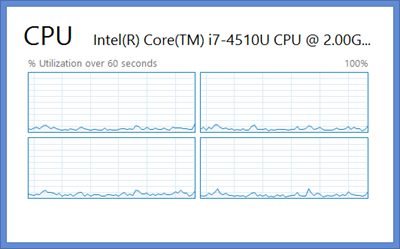
그래프 요약(Graph Summary) 을 선택 하면 디스크(Disk) 에 대해 다음과 같은 일이 발생합니다 .
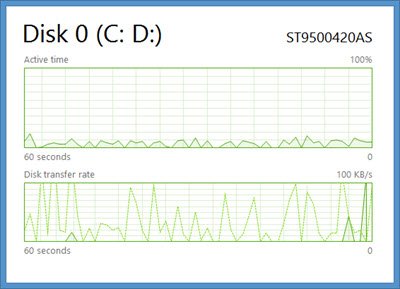
메모리 사용률(Memory Utilization) 보기 를 표시하려면 오른쪽을 다시 마우스 오른쪽 버튼으로 클릭합니다.

보기(View) 를 선택한 다음 메모리(Memory.) 를 선택 합니다. 다음과 같은 화면이 표시됩니다.
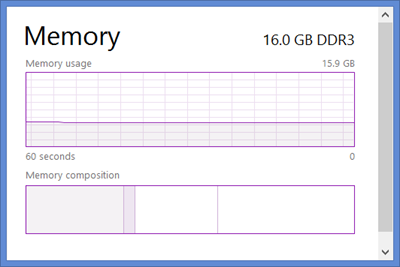
Windows 11/10/8 작업 관리자(Task Manager) 의 이러한 요약 보기는 문제 해결 또는 다른 목적을 위해 리소스 사용률을 지속적으로 관찰해야 하는 경우에 유용합니다.
기본 작업 관리자(Task Manager) 로 돌아가려면 위젯의 빈 공간을 아무 곳이나 두 번 클릭하기만 하면 됩니다.
이 게시물이 마음에 드셨기를 바랍니다.(Hope you have liked this post.)
Related posts
Task Manager Windows 10에서 시작시 충돌합니다
Windows Task Manager Tips and Tricks 당신은 그것을 알지 못할 수도 있습니다
Windows 10에서 Task Manager Default에서 Default을 재설정하는 방법
Windows 10에서 점검, 낮거나 Increase CPU usage을 확인하는 방법
Kill Windows 10에서 여러 개의 Processes 또는 종료하기
Fix Task Manager에서 process priority을 변경할 수 없습니다
프로세스가 Windows 10에서 Administrator로 실행되는지 확인하는 방법
GPU process 메모리 카운터는 Windows 10에서 잘못된 값을보고합니다
작업 관리자에서 Windows 10 서비스 관리, 시작, 중지 또는 다시 시작
작업 관리자의 앱 기록을 사용하여 앱의 리소스 사용량 보기
AnVir Task Manager Free : Windows Task Manager의 대안
무료 Task Manager Windows 10 용 대체 소프트웨어
Windows 10 Task Manager에서 마지막 BIOS Time은 무엇입니까?
Windows의 작업 관리자에 대한 7가지 더 나은 대안
앱, 백그라운드 또는 Windows 프로세스에 대한 덤프 파일을 만드는 방법
활성화하거나 쉽게 Windows 10에 Task Manager을 해제하는 방법
Windows 10 작업 관리자로 실행 중인 프로세스에 대한 세부 정보 보기
Windows 10에서 Task Manager에서 100 % Disk Usage 수정
Windows 10 작업 관리자의 기본 보기/탭을 설정하는 방법
Microsoft Windows Logo process Task Manager; 바이러스 야?
